
Erorile de actualizare Windows nu sunt nimic nou, iar eroarea 0x80248007 este doar o alta dintr-o serie lungă de Probleme cu Windows Update similare. Vestea bună este că acestea tind să fie și ușor de reparat. Iată cum.
Un aspect frustrant al erorilor ca acesta este că nu există nicio modalitate de a spune exact ce a mers prost. Deci, deși remediile sunt ușoare, de obicei trebuie să continuați să le încercați una câte una până când ceva funcționează cu adevărat.
Remedierea nr. 1: Reporniți serviciul Windows Update
Ori de câte ori există o problemă cu o actualizare Windows, prima oprire ar trebui să fie înregistrarea pe Serviciul de actualizare Windows. Fiind serviciul care este dedicat verificării și instalării celor mai recente actualizări Windows, majoritatea erorilor legate de actualizare provin din acesta.
Nu trebuie să faci mare lucru; pur și simplu repornirea serviciului îl obligă să verifice din nou actualizările și să încerce o nouă descărcare.
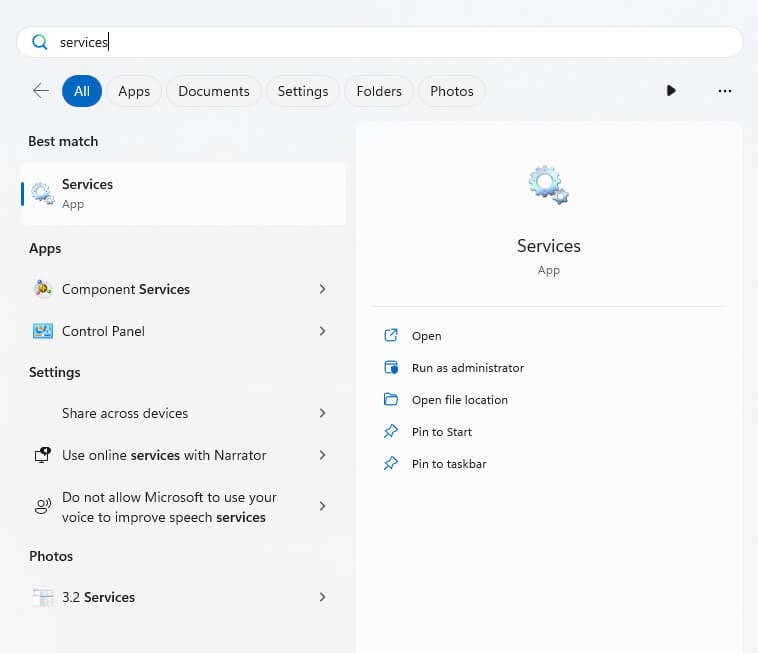
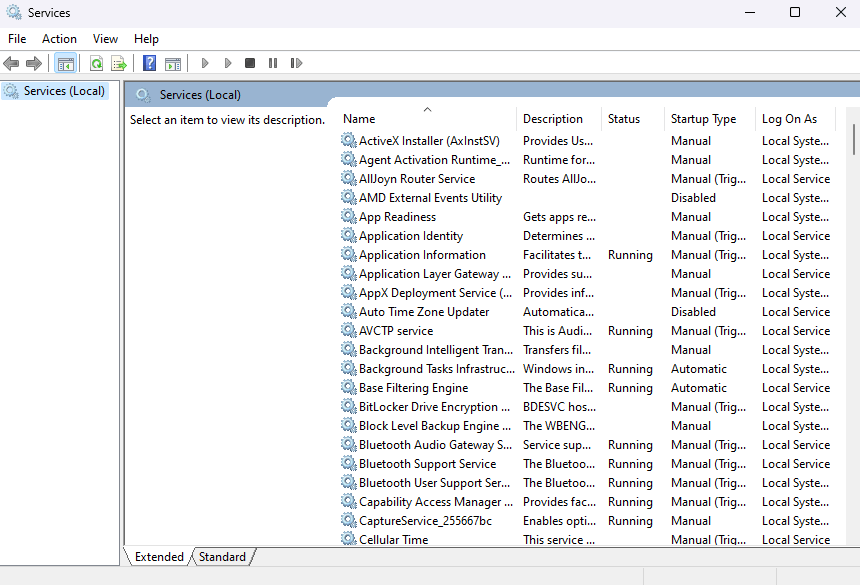
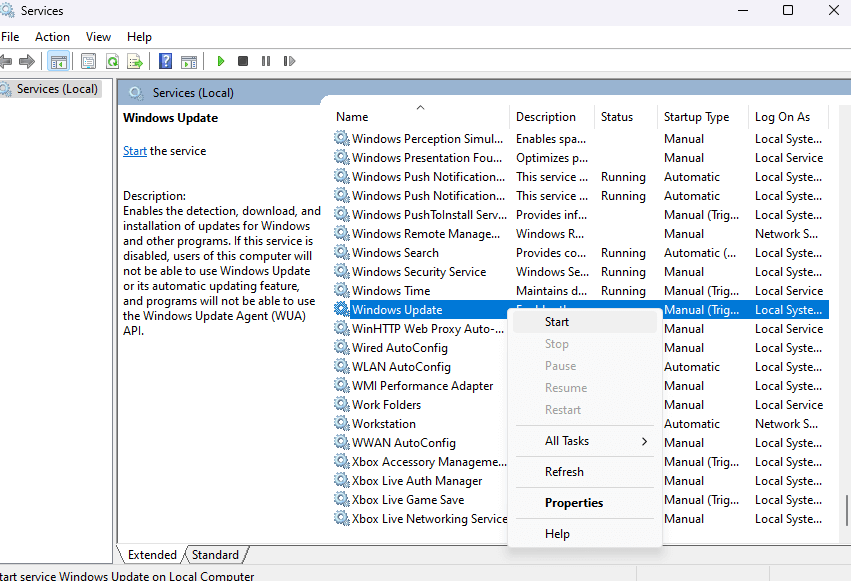
Remedierea nr. 2: porniți serviciul Windows Installer
Serviciul de instalare Windows ar trebui să ruleze în mod implicit, dar în cazul în care s-a oprit dintr-un motiv oarecare (fie o eroare, fie prin oprirea manuală a procesului său mai devreme), vă poate da o eroare la instalarea actualizărilor Windows.
Pentru a remedia acest lucru, trebuie să porniți manual serviciul.
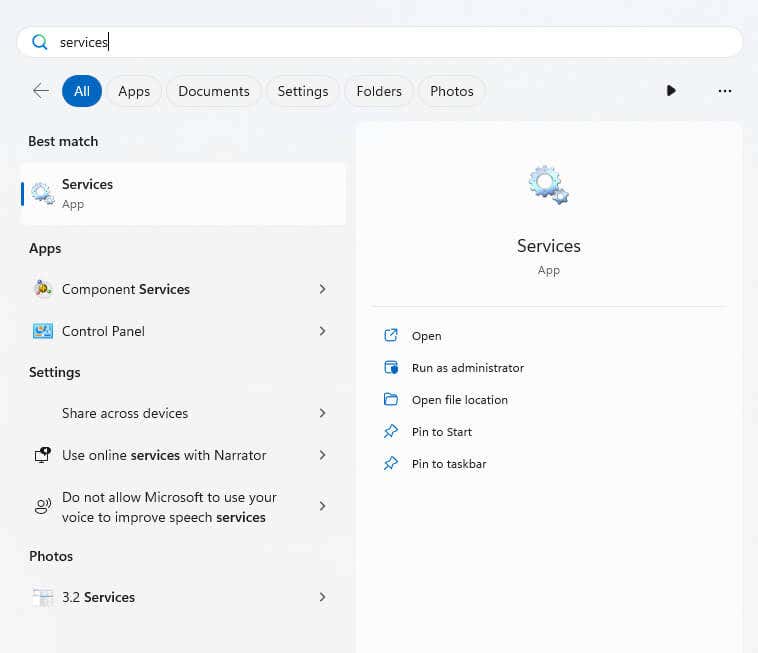
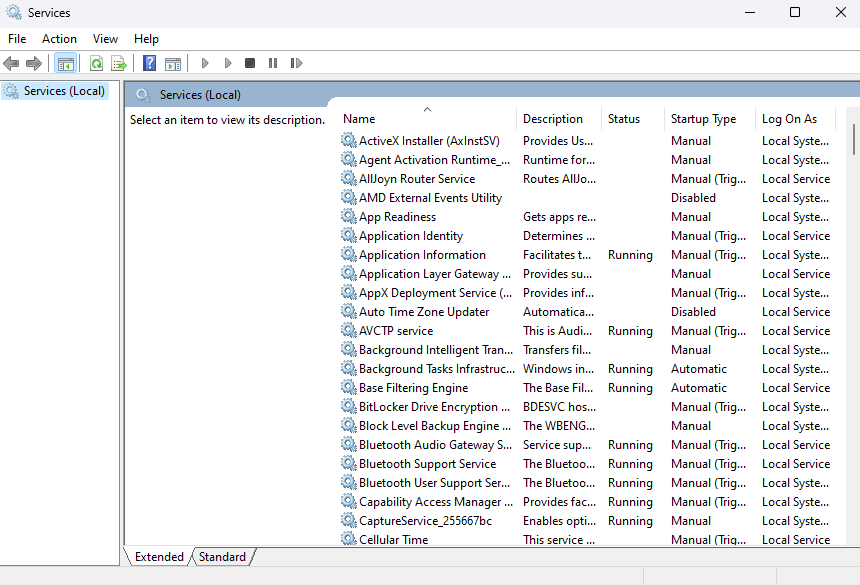
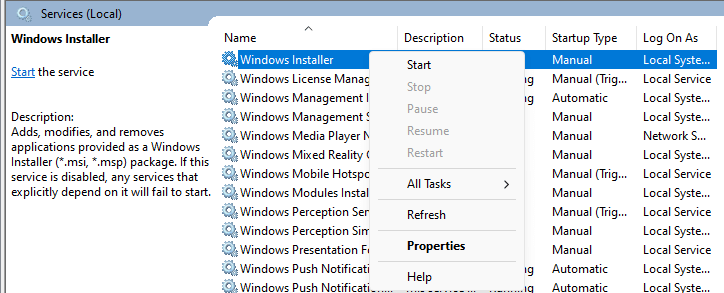
Remediați # 3: Rulați instrumentul de depanare Windows Update.
Depanatorii Windows au o reputație slabă în general, fiind incapabili să remedieze majoritatea problemelor sau chiar să le detecteze corect. Dar performanța lor s-a îmbunătățit de-a lungul timpului și adesea pot găsi și remedia erori simple fără mari probleme.
De aceea, poate fi o idee bună să rulăm instrumentul de depanare Windows Update înainte de a trece la remediile mai implicate.
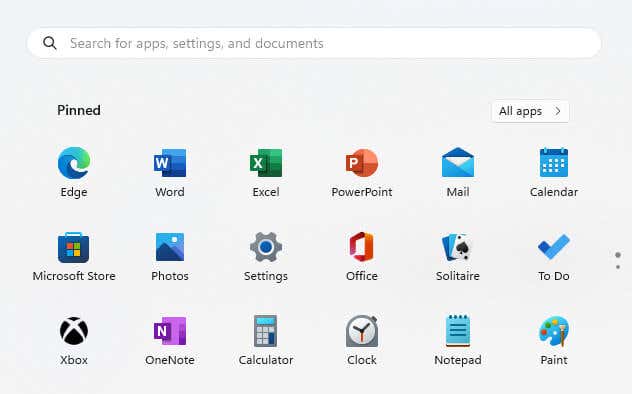
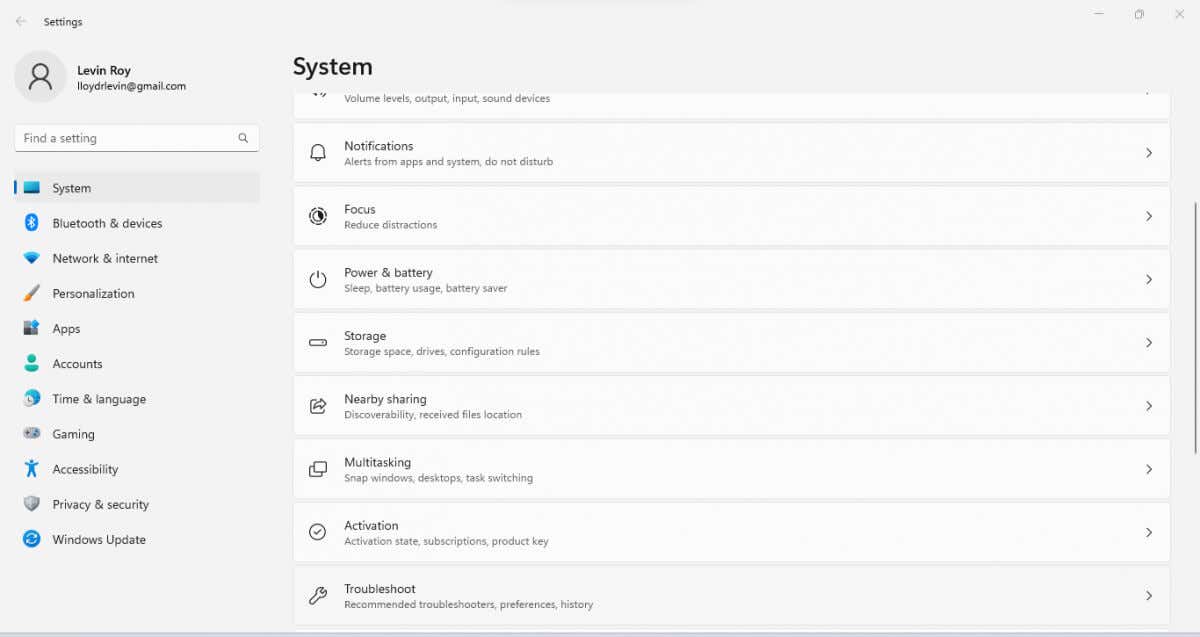
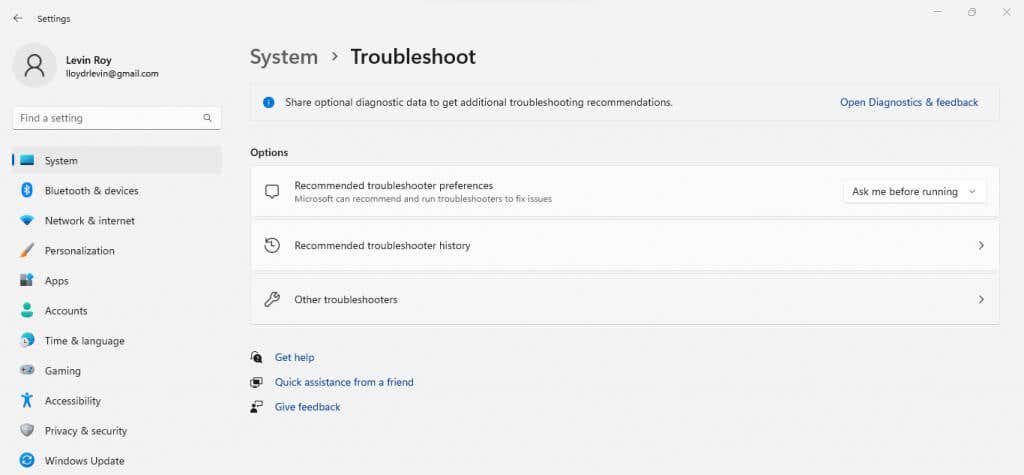
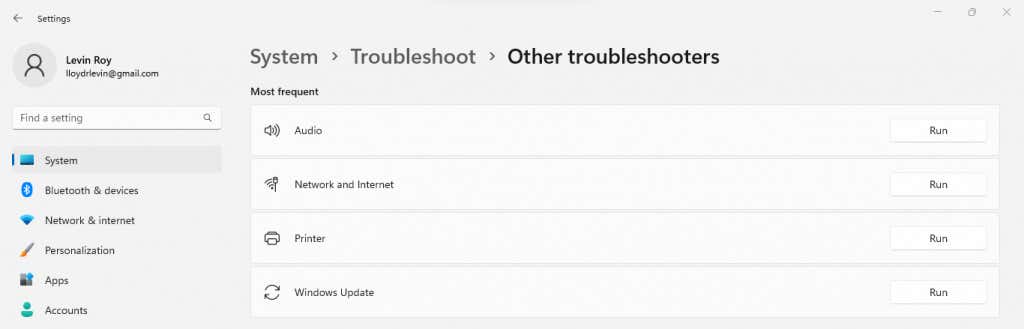
Remedierea nr. 4: ștergeți Folder de distribuție software
Când serviciul Windows Update detectează o nouă actualizare, începe să descarce componentele necesare de actualizare Windows ca fișiere temporare în folderul SoftwareDistribution. Odată ce descărcarea este completă, aceste fișiere sunt folosite pentru a instala actualizarea și apoi curățate.
Dar în cazul în care descărcarea este blocată sau întâmpină o eroare, actualizarea poate rămâne blocată, deoarece serviciul continuă să se blocheze de fișierele descărcate incomplet. O modalitate ușoară de a o ieși din acel ciclu este să ștergeți folderul SoftwareDistribution, forțându-l pentru a începe descărcarea fișierelor actualizate din nou.
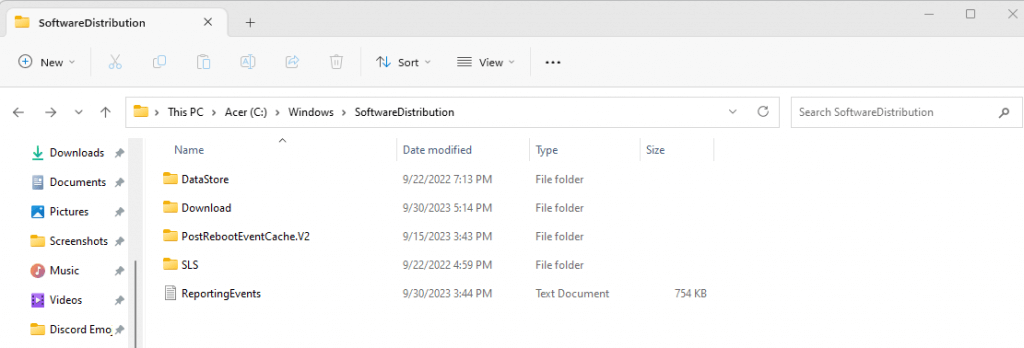
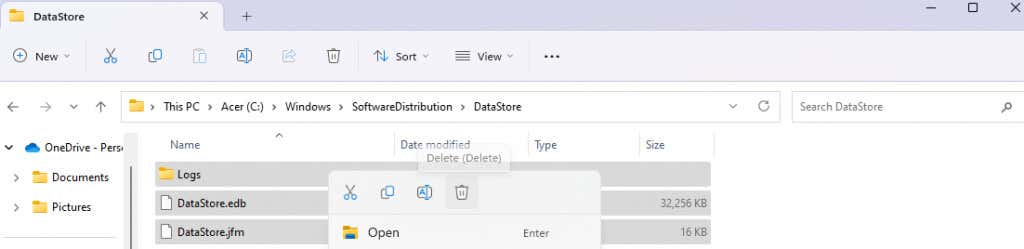
Remedierea nr. 5: rulați scanarea SFC și DISM
Până acum, am vorbit despre remedieri care se ocupă de descărcări blocate sau erori aleatorii. Dar ce se întâmplă dacă serviciile de actualizare sunt întrerupte din cauza fișierelor de sistem corupte sau lipsă?
Pentru a repara fișierele de sistem de pe computer și pentru a vă asigura că funcționează perfect, trebuie să rulați o scanare SFC și DISM. În mod ideal, doriți să rulați mai întâi DISM (Deployment Image Service and Management), deoarece va descărca o imagine nouă de sistem de pe serverele Microsoft pentru a repara imaginea locală stocată pe computer..
După aceasta, rulați SFC (System File Checker) pentru a scana toate fișierele de sistem, verificându-le în raport cu imaginea sistemului pentru a remedia eventualele inconsecvențe. Până la sfârșit, puteți spune cu încredere că instalarea Windows nu are fișiere corupte sau stricate.
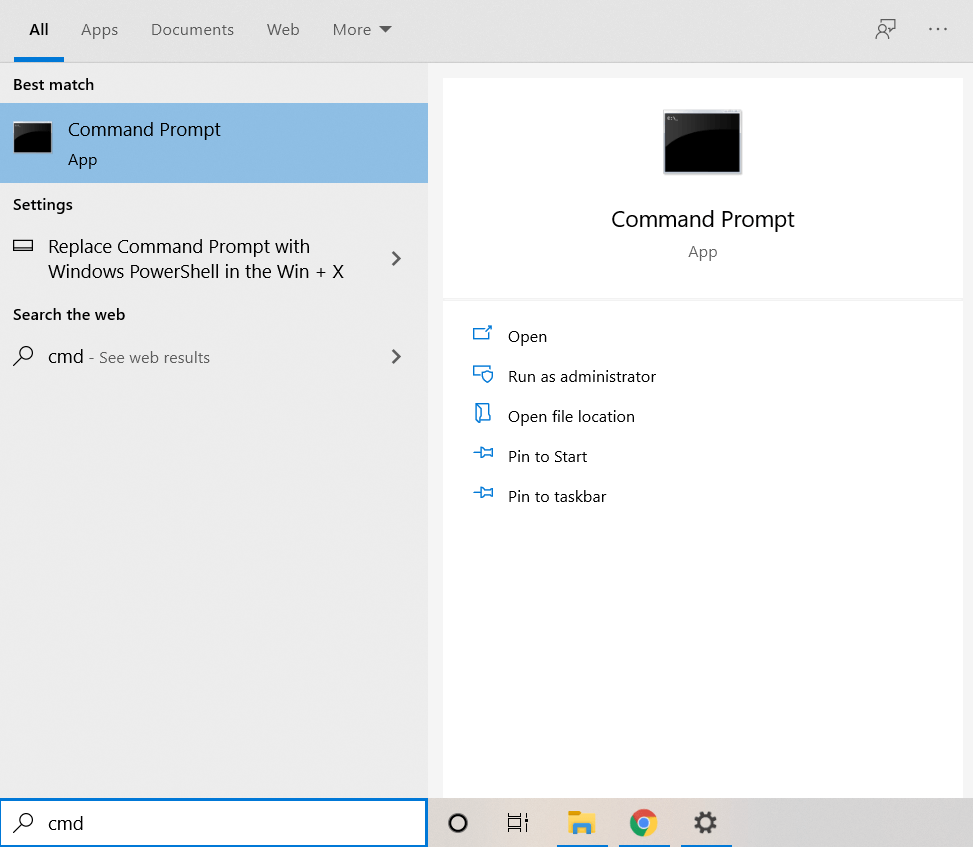
Dism /Online /Cleanup-Image /RestoreHealth

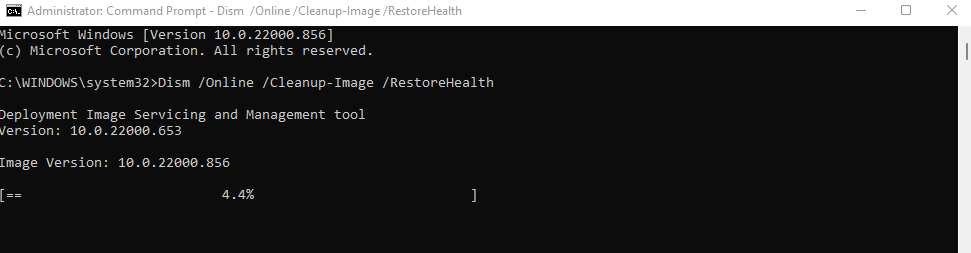
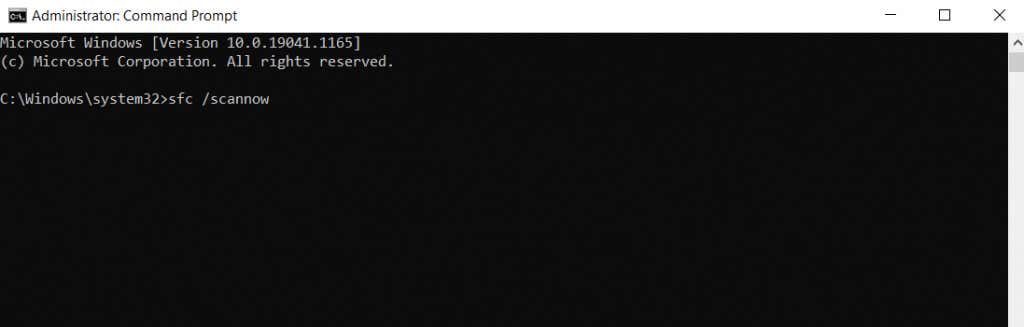
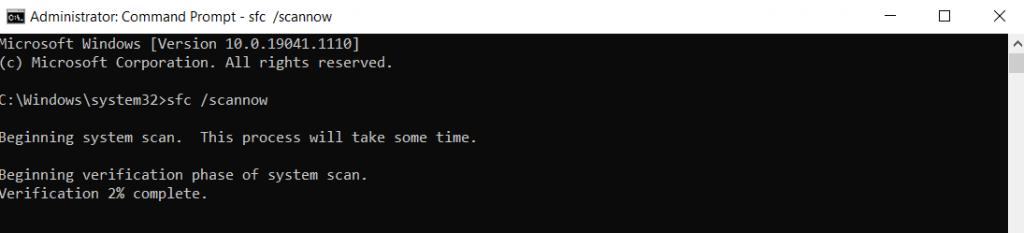
Remedierea nr. 6: Instalați manual actualizarea din catalogul Microsoft Update
Dacă primiți în continuare eroarea de actualizare Windows 0x80248007 de fiecare dată când încercați să actualizați Windows, puteți oricând să accesați Catalogul de actualizări Microsoft și descărcați manual actualizarea necesară. Toate actualizările Windows sunt disponibile pe site-ul web prin intermediul programelor de instalare individuale, permițându-vă să le instalați ca orice alt pachet software.
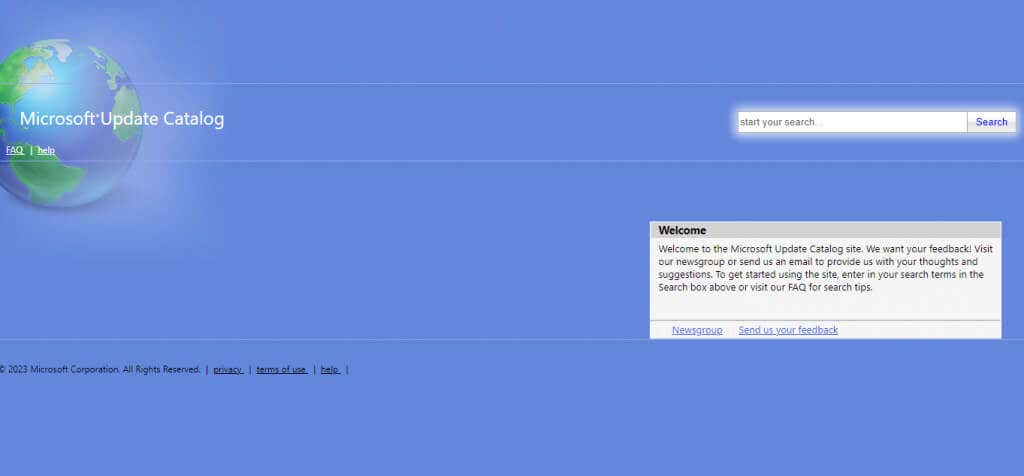
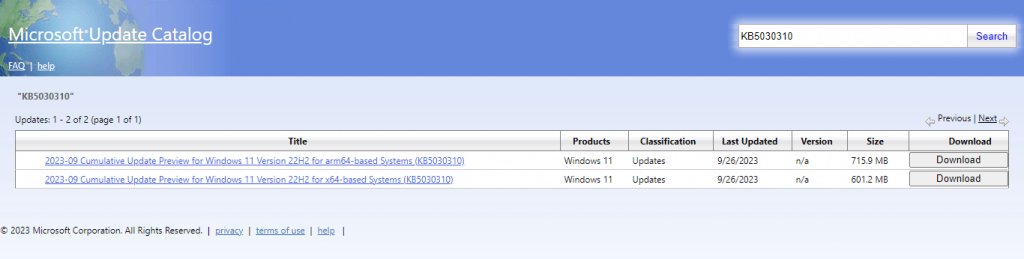
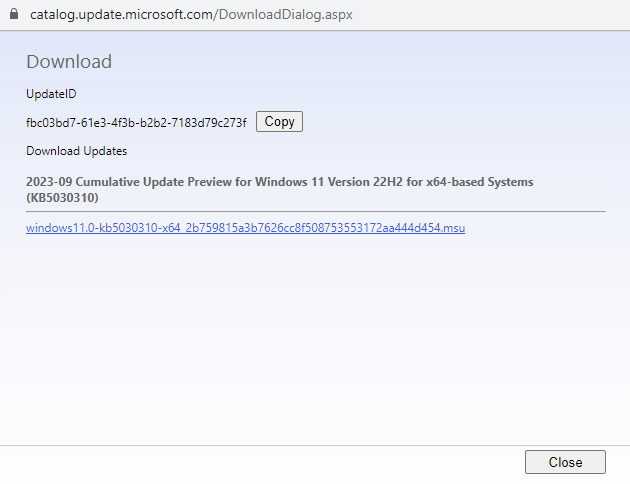
Ce este Cel mai bun mod de a remedia eroarea de descărcare a Windows Update 0x80248007?.
În majoritatea cazurilor, erorile de actualizare Windows pot fi remediate pur și simplu de repornind Windows Update sau de serviciile Windows Installer. Doar atunci când aceste metode nu funcționează, trebuie să te apuci de soluțiile mai complicate.
Orice fișiere de sistem corupte sau lipsă pot fi remediate printr-o scanare DISM și SFC, iar ștergerea folderului SoftwareDistribution poate forța o re-descărcare a actualizării. În cazul în care toate celelalte metode eșuează, instalarea manuală a actualizării de pe site-ul Microsoft funcționează aproape întotdeauna ca ultimă soluție.
.